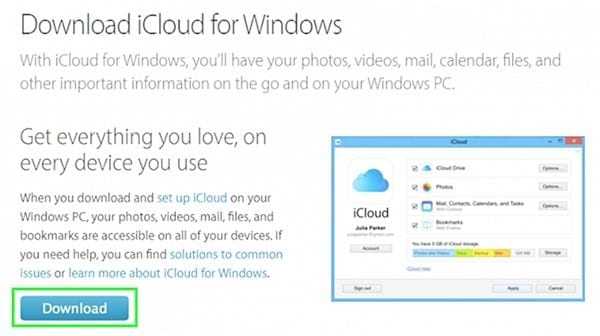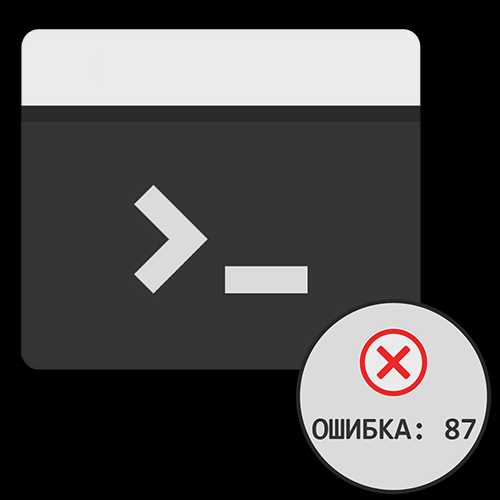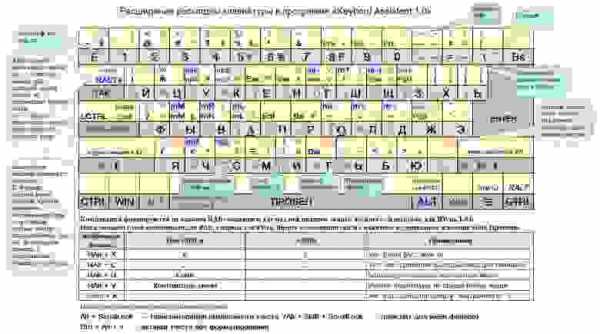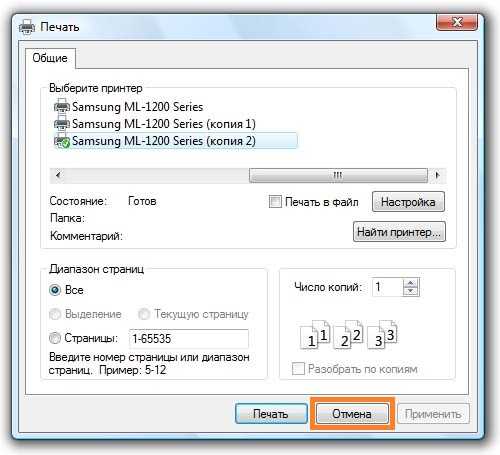User feed synchronization в планировщике что это
User Feed Synchronization в планировщике что это?
Всем огненный привет На одном крупном форуме узнал, что User Feed Synchronization это обновление устаревших системных веб-каналов. Задание неопасно, то есть это не вирус.
Находится задание в библиотеке планировщика заданий и вроде даже запускается каждый день
РЕКЛАМА
Работает под процессом msfeedssync.exe, а запускается из этой папки:
C:\Windows\system32\
И запускаться еще может с ключом sync
Скажу сразу что в большинстве случаев User Feed Synchronization можно спокойно удалить и не будет траблов никаких
Нужно ли это задание?
Вообще-то задание это для браузера Internet Explorer, то есть не для Хрома, который самый популярный. И вообще User Feed Synchronization связано с веб-каналами какими-то, а это вроде RSS-ленты имеется ввиду..
Еще и ошибка может быть, что вообще странно
Вот нашел еще инфу — задание в планировщике для синхронизации RSS-каналов в браузере Internet Explorer.
Короче вывод: ненужно большинству юзеров, особенно если вы не пользуетесь Internet Explorer.
Удаление при помощи штатного планировщика
Задание можно удалить используя встроенный планировщик задач, который есть в каждой винде. Вот как в него зайти — зажимаете Win + R, появиться окошко Выполнить, пишите туда команду:
taskschd.msc

РЕКЛАМА
Нажали ОК — открылся планировщик, выбираете Библиотека планировщика задач:
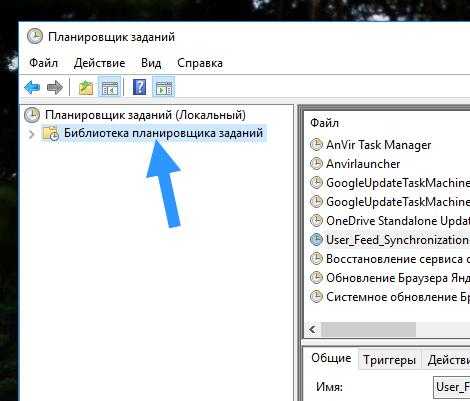
РЕКЛАМА
Потом находите задание, оно у меня называется так:
User_Feed_Synchronization-{1784B0F3-C188-4489-A063-B99C4C2EC279}
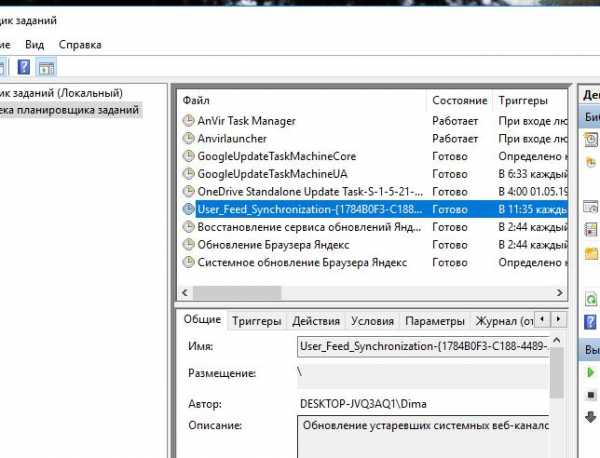
Нажимаете по нему правой кнопкой и… нет, удалять не стоит Если можно отключить — тогда зачем удалять? Лучше отключите его и все:
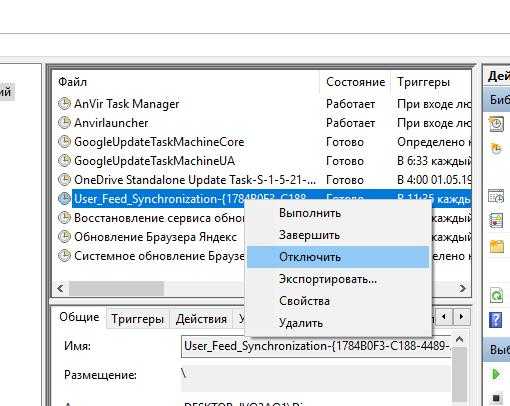
РЕКЛАМА
Все, задание отключено, ура:
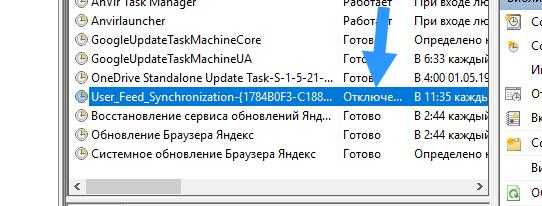
РЕКЛАМА
Удаление или отключение при помощи других программ
Да, все правильно, можно отключить и используя другие программы — популярные, полезные и годные. Я такие знаю две — CCleaner и AnVir Task Manager. И обе бесплатные! Давайте я вам коротенько расскажу о каждой, окей?
Вот смотрите — в CCleaner вы можете почистить ПК от мусора файлового и от мусора в реестре, ну это понятно. Но главное — автозагрузка и вот она:
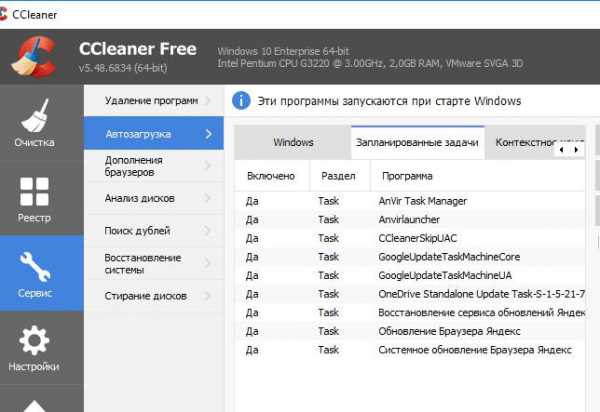
Автозагрузка находится в разделе Сервис > Автозагрузка > и там уже будут вкладки Windows (обычная автозагрузка и Запланированные задачи, как раз то, что есть в планировщике. И здесь вы сможете увидеть и User Feed Synchronization, у меня нет, ибо уже отключил в обычном планировщике. Ну и можно отключить любое задание оч просто — нажимаете по нему правой кнопкой и выбираете отключить или удалить:
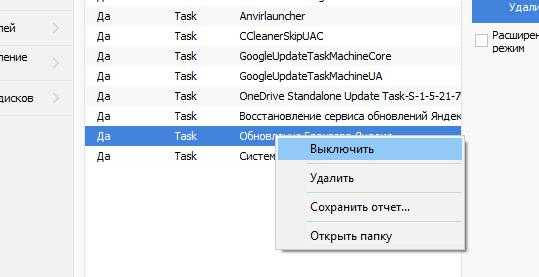
РЕКЛАМА
Вторая программка — AnVir Task Manager, она в отличии от CCleaner уже полностью посвящена автозагрузке и вот какая она здесь:
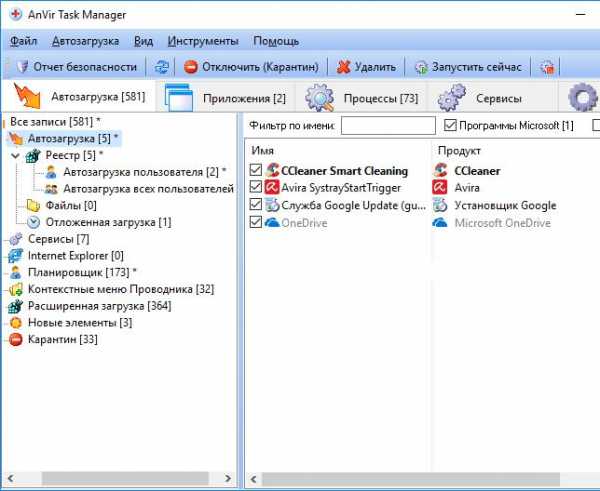
Как говорится — ноу коментс, полный контроль автозагрузки можно вести при помощи AnVir Task Manager. Чтобы убрать из автозагрузки — снимаете галочку с того что хотите убрать, далее будет окошко такое:
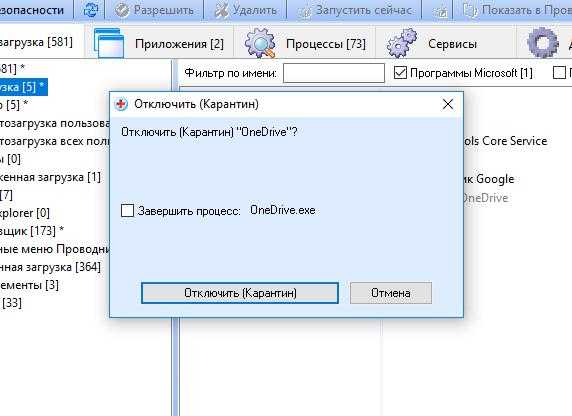
РЕКЛАМА
То есть можно сразу и процесс завершить. Если нажмете Отключить (Карантин) то запись/прога будет перемещена в раздел Карантин, откуда ее потом можно будет спокойно вернуть обратно. Ну вот я нажал и запись OneDrive теперь в Карантине:
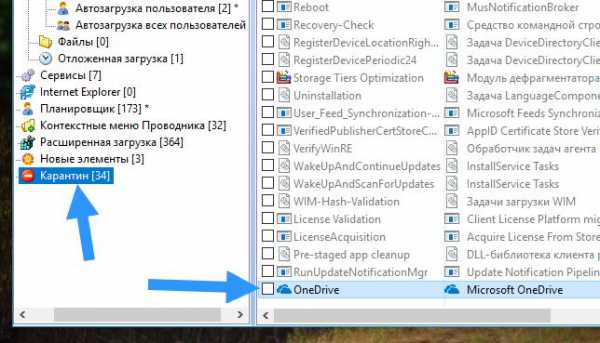
Ну правда ведь круто? Вот и думаю что да! Кстати — если хотите вернуть обратно то что удалили, просто поставьте галочку и оно само сразу вернется. Что я могу тут сказать? Годная простая прога. Совэтую
Итоговые мысли
Ну что, пора сделать вывод? Мы поговорили о том что такое User Feed Synchronization, надеюсь вы все узнали и все стало на свои места.
А теперь напишу некоторые мои мыслишки:
- User Feed Synchronization — задание, которое отвечает за синхронизацию RSS-каналов в браузере Internet Explorer, не особо нужно. Что такое RSS-каналы? Хм, это типа ленты информационной, при помощи которой вы можете получать быстро новую информацию с сайта. Никогда не пользовался. Чтобы эту RSS-ленту получить, то нужно так бы сказать подписаться на рассылку
- Удалить можно без проблем.
- Используя AnVir Task Manager можно как удалить так и переместить в карантин, как раз на тот случай, если вы хотите восстановить.
- Также для удаления/отключения можно использовать CCleaner.
На этом все. Удачи и добра. Будьте счастливы. Прощайте
На главную! 12.11.2018Что такое msfeedssync.exe?
РЕКОМЕНДУЕМ: Нажмите здесь, чтобы исправить ошибки Windows и оптимизировать производительность системы
Подлинный файл msfeedssync.exe является одним из компонентов программного обеспечения Internet Explorer, разработанного Microsoft .
Internet Explorer - это графический веб-браузер, разработанный Microsoft. Msfeedssync.exe запускает задачу Microsoft Feeds Synchronization для обновления RSS-каналов в Internet Explorer и не представляет угрозы для вашего ПК. Разработанная Microsoft и впервые выпущенная в 1995 году, представляет собой серию графических веб-браузеров, которые включены в диапазон Windows операционные системы. Ранее известный как Windows Internet Explorer и Microsoft Internet Explorer, этот браузер когда-то был одним из наиболее широко используемых веб-браузеров и совместим с ведущими платформами ОС, включая Mac и Unix. Internet Explorer был заменен Microsoft Edge на всех устройствах Windows 10, но все еще доступен в Windows 10, в основном для корпоративных целейКорпорация Microsoft известна во всем мире благодаря нескольким различным инновационным продуктам, таким как серия планшетов для поверхностного монтажа, ряд операционных систем Windows и игровые приставки Xbox. Компания была названа крупнейшим в мире производителем программного обеспечения по доходам и наиболее ценным брендам в 2016 году, и за эти годы сделала несколько крупных приобретений, включая Skype Technologies, LinkedIn и подразделение устройств и услуг Nokia.
MsFeedsSync расшифровывается как микро- синхронизация Feeds Sync
Расширение .exe в имени файла указывает на файл exe cutable. Исполняемые файлы могут, в некоторых случаях, нанести вред вашему компьютеру. Поэтому, пожалуйста, прочитайте ниже, чтобы решить для себя, является ли msfeedssync.exe на вашем компьютере троянцем, который вы должны удалить, или это файл, принадлежащий операционной системе Windows или доверенному приложению.
Процесс Msfeedssync.exe в диспетчере задач WindowsПроцесс, известный как Microsoft Feeds Synchronization, принадлежит программному обеспечению Windows Internet Explorer или Internet Explorer от Microsoft (www.microsoft.com).
Описание: Msfeedssync.exe является важной частью Windows, но часто вызывает проблемы. Файл msfeedssync.exe находится в папке C: \ Windows \ System32. Известные размеры файлов в Windows 10/8/7 / XP составляют 13 312 байт (48% всех вхождений), 13 824 байт и еще 8 вариантов.
Программа не имеет видимого окна. Файл msfeedssync.exe является надежным файлом от Microsoft. Поэтому технический рейтинг надежности 16% опасности. Однако вы также должны прочитать отзывы пользователей.
- Если msfeedssync.exe находится в папке Windows для временных файлов, тогда рейтинг надежности 56% опасности . Размер файла составляет 420, 352 байта. Там нет описания программы. Программа не имеет видимого окна. Файл msfeedssync.exe не является системным файлом Windows. msfeedssync.exe представляется сжатым файлом.
- Если msfeedssync.exe находится в подпапках C: \ Windows, тогда рейтинг надежности 2% опасности . Размер файла составляет 12 800 байт. Файл msfeedssync.exe является системным файлом ядра Windows. Этот файл является надежным файлом от Microsoft. Программа не видна.
Важное замечание: Некоторые вредоносные программы маскируют себя как msfeedssync.exe, например Trojan-FakeAV.Win32.Windef.qfn (обнаруженный Kaspersky) и Worm: Win32 / Ainslot.A (обнаруженный Microsoft). Таким образом, вы должны проверить файл msfeedssync.exe на вашем ПК, чтобы убедиться, что это угроза. Мы рекомендуем Security Task Manager для проверки безопасности вашего компьютера. Это был один из лучших вариантов загрузки The Washington Post и PC World .
Аккуратный и опрятный компьютер - это главное требование для избежания проблем с msfeedssync. Это означает запуск сканирования на наличие вредоносных программ, очистку жесткого диска с использованием 1 cleanmgr и 2 sfc / scannow, 3 удаления ненужных программ, проверку наличия программ автозапуска (с использованием 4 msconfig) и включение автоматического обновления Windows 5. Всегда не забывайте выполнять периодическое резервное копирование или, по крайней мере, устанавливать точки восстановления.
Если у вас возникла реальная проблема, попробуйте вспомнить последнее, что вы сделали, или последнее, что вы установили до того, как проблема появилась впервые. Используйте команду 6 resmon для определения процессов, которые вызывают вашу проблему. Даже для серьезных проблем, вместо переустановки Windows, лучше восстановить вашу установку или, для Windows 8 и более поздних версий, выполнить команду 7 DISM.exe / Online / Cleanup-image / Restorehealth. Это позволяет восстановить операционную систему без потери данных.
Чтобы помочь вам проанализировать процесс msfeedssync.exe на вашем компьютере, оказались полезными следующие программы: Менеджер задач безопасности отображает все запущенные задачи Windows, включая встроенные скрытые процессы, такие как мониторинг клавиатуры и браузера или записи автозапуска. Уникальный рейтинг риска безопасности указывает на вероятность того, что процесс является потенциальным шпионским ПО, вредоносным ПО или трояном. B Malwarebytes Anti-Malware обнаруживает и удаляет спящие шпионские, рекламные программы, трояны, клавиатурные шпионы, вредоносные программы и трекеры с вашего жесткого диска.
Связанный файл:
ubericon.dll adialhk.dll mailruhomesearch.exe msfeedssync.exe tsvncache.exe 7-zip32.dll searchprotect32.dll umbrella.exe awesomium_process.exe s768.exe servicepointservice.exe
Скидки на игры и программы в App Store. Ежедневное обновление на app-s.ru
Christmas Special DISCOUNT !!!Project management with natural gestures on Gantt chart, synchronization across multiple devices and across teams, AND supports Microsoft project plan importing/exporting.
QuickPlan Pro, is THE easy to use project planning app for iPad. NATURAL GESTURE use makes project maintenance easier, faster and more efficient than ever before. It is a breakthrough design. Visualize, maintain and simplify projects on Gantt charts, lay out tasks, arrange your project calendar with contacts and track task status - all at your fingertips with a minimum of effort and learning.
QuickPlan Pro fine-tunes the best features of Microsoft Project Plan(MPP) and repurposes them for the iPad - without the complexity - bringing INTUITIVE and discoverable project maintenance to users of all experience levels.
Projects can be shared as Image, Excel and PDF - plus synchronized across multiple devices and teams AND integrated with Microsoft Project Plan - via AirDrop, Email, Dropbox, Box and iTunes.
● iOS7 needed
● Feature video - http://youtu.be/LbwCAflABts
● Support and feedback - at http://www.mobilinked.biz
— Design for iOS7 —
· Share project to nearby devices(iPhone and iPad) via AirDrop
· Text speech with alerts and user manual
· Dynamic type to adjust text size
· iOS7 Flat UI
— EASY AND FAST —
Nature gestures use on task updating, gantt chart operating, navigation, makes project planning faster and easier.
· Gestures to update task time, task sequence, task link, task properties, task outline level of tasks ; start time of entire project
· Gestures for quick operation: zoom timeline, centralize task, centralize today, select / unselect task, scroll tasks, collapse / expand task group
· Flat and clean UI
— PROJECT PLAN FEATURES —
· Multiple projects - with project groups, cover images color support
· Project duplication, project deletion, project importing
· Child project - create child projects and sync with parent projects
· Gantt Chart with UI customization options
· Batch task inputing - input / paste multiple lines of task names
· Multiple task outline levels, organize tasks within groups with group collapse/expand support
· Project contacts
· Project calendar (working / nonworking day)
· Task link - "Finish to Start" supported for non-group tasks
· Milestones
· Task properties: Task number, task name, task notes, task duration, task % complete, task work , task physical % complete, task cost, task contractor, task status icon
· Task copy / paste
· Save task to iPad calendar
· Backup/Restore
— COMMUNICATION —
· Export as Image, PDF, Microsoft Excel files
· Share files via Airdrop, Email, Dropbox, Box and iTunes.
· Save as image into iPad photo album
— COLLABORATION —
· Export project as Microsoft Project file (in xml format)
· Import QuickPlan project into Microsoft Project
· Import Microsoft Project file (in xml format) into QuickPlan
· Import project created by QuickPlan into QuickPlan
· Via Airdrop, Email, Dropbox, Box and iTunes.
TYPICAL SCENARIOS:
· Initialize project plan, discuss, present and share, export to Microsoft Project plan for future work
· Strategic planning
· Import MPP and reporting, tracking
· Record and plan new ideas in and for spare time
· Schedule and confirm actions at meetings
· Discuss, schedule and assign tasks
· Track project progress
· Guide people by plan and actions
· Pushing time your way
QuickPlan makes project planning easy and fast, which sets ease as the primary goal in organizing your professional projects, plans, efforts, goals and life. The best project planning app for the iPad - great for the work of teams, individuals and management, project management, task and action assignment, proposals and ideas. The simplicity inspires use, intuitively, often.
— Got an iPhone? Also available … —
QuickPlan for iPhone is on the iPhone Appstore: https://itunes.apple.com/us/app/quickplan-pro-project-plan/id699434089?ls=1&mt=8
Недавно активные «icalendar» вопросы
У меня есть два учетных записей электронной почты одно, что является личным (например, @ gmail.com), а другой, это мой бизнес счет (например, @ businessname.com). Бизнес-счет не делает Google Calendar Повестки дня в Gmail (но мой личный счет делает). Смотрите скриншоты. Это то, что Google Mail оказывает на личный электронный счет ([email protected]) Личный кабинет Web App Iphone APP Это то, что делает Google Mail на бизнес учетной записи электронной почты ([email protected]) Бизнес веб-аккаунт App Iphone App я не уверен почему бизнес счет не делает «повестку дня» в то время как личный счет, только разница между сообщениями электронной почтой является To Address. Вещи я пытался, я пытался посылать электронную почту, календарь, как Email без HTML Содержания, но [email protected] оказывает пустое письмо, а AccountName @ gmail.com. ком делает повестку дня. Я подумал, что если я поставить HTML в Google, что приложение электронной почты Google будет правильно отображалось Контент. (Это предположение основано на информации, полученной от Google Email разметке) СООБЩЕНИЕ ИСТОЧНИК Delivered-To: [email protected] Поступило: к 2002 году: a4f: 9f54: 0: 0: 0: 0: 0 с SMTP идентификатором i81csp9452499ive; Ср, 5 декабря 2018 16:14:53 -0800 (PST) X-Поступило: к 2002 году: A63: DD15 :: с SMTP идентификатором t21mr21467986pgg.347.1544055053718; Ср, 5 декабря 2018 16:10:53 -0800 (PST) X-Google-Smtp-Источник: AFSGD / XUT3bvjcTja8GfwKZ7SKUFypnEmARFt7RSULxpBb / CLNJfpwNpo1Ou0o22 / vMQxIjRt08o X-Поступило: к 2002 году: A63: DD15 :: с SMTP идентификатором t21mr21467934pgg.347.1544055052676; Ср, 5 декабря 2018 16:10:52 -0800 (PST) АРК-Seal: = 1; а = sha256-RSA; т = 1544055052; нет резюме = нет; д = google.com; s = дуговой 20160816; б = g0gA17P8IYi7mC7KUCVC1BZRlfUS9BkeJbzg5vfVpbSDuzeE4PAuMMLGN6GjAVhRyZ LCCTnKErRcDxm2VgzQXj5QhM8qr39I25BkljSuPQFp6dSTWRXfp1Lpb5cpKpXY / EnZzq MLvR / qJ5QR1BQoco347Ir4iHTNV2J2NO8n0psGfGiwbOJnNTyxa / lFwYrAKcPpJkX5U + J / QBZKWRe8Uj2hNzXJ5MzMFlysWTeAlISgv803vcldIooSNXMTTWmeymQz9CNmeVBf4W MCx4aan + 7WChkkPpA80EVYzDytzBCaIiCJDtTgB4EXAKa1djVMSu4LMgTVnkz5TJLz / д 3lfQ == АРК-Message-Подпись: = 1; а = sha256-RSA; с = расслаблены / расслаблены; д = google.com; s = дуговой 20160816; ч = Content-Transfer-Encoding: мим-версия: сообщение-ID: для ответа: куб.см: от: даты: предмет: к; = BH KHON5Re06c4ZEhNKlVkAPpzyIohovOu1KheQQi2CC + S =; б = VsMtDNxz + / 9s1WRSvH7GkQCRdoa / Y67uBSFHW0ub5yHGMQ3BGpmUcuBFUqwQeMXkNo rZpi21QVHfJhcjIikYEcsZeKMgPuqkh9wud / qyK + ZAs2TZDqt + ByIqp5xuMFquiWs9aC KI6 / XHoWk8WUBbXCS62Lpz6Ujf1gmOkOJHVRYUQwoA6YgLj + 9hSMg38XJHaX3cd9 / kc5 л / 4Min0YnMnN0W75zUOymhmdLNTb8ChAOXdN3RIlro7necAbqO09ZGgM9BaN + 5yvoPJT Ldx0dzoJmo3BeNnwPx9agjBU2FMd / с + R0dxU / BDGlDgWnlUQrl5nTi / 8zqX7yVgjiJ2B EdvQ == ARC-Authentication-Results: = 1; mx.google.com; СПФ = нейтральный (google.com: 43.245.55.172 не является ни разрешается, ни опровергнуты области [email protected]) [email protected] Return-Path: Получено: от bigbird.businessname.com ([43,245. 55,172]) путем mx.google.com с идентификатором ESMTP p17si21592981pfk.275.2018.12.05.16.10.51 для; Ср, 5 декабря 2018 16:10:52 -0800 (PST) Received-SPF: нейтральный (Google. ком: 43.245.55.172 не является ни разрешается, ни опровергнуты области [email protected]) клиент-ф = 43.245.55.172; Authentication-Results: mx.google.com; СПФ = нейтральная (google.com: 43.245.55.172 не является ни разрешается, ни опровергнуты области [email protected]) [email protected] Поступила: по bigbird.businessname.com (Postfix, от идента 33) Идентификатор B10B19ACA6; Чт, 6 декабря 2018 13:10:50 +1300 (NZDT) To: Killrawr Тема: Google Бизнес Test Event Дата: Чт, 6 декабря 2018 13:10:50 +1300 От: Killrawr Cc: Killrawr Reply-To: Killrawr сообщение -ID: X-Mailer: PHPMailer 5.2.22 (https://github.com/PHPMailer/PHPMailer) MIME-Version: 1.0 Content-Type: многочастному / смешанный; граница = "b1_34a78c17956a92dcb3b373d5e5232d27" Content-Transfer-Encoding: 8bit Это из нескольких частей сообщения в формате MIME а. --b1_34a78c17956a92dcb3b373d5e5232d27 Content-Type: многочастному / альтернативные; граница = "b2_34a78c17956a92dcb3b373d5e5232d27" --b2_34a78c17956a92dcb3b373d5e5232d27 Content-Type: Текст / равнина; Charset = US-ASCII Attendee (ы): Killrawr, KillrawrEvent Для: KillrawrCalendar Ссылка: 5c08690aab8b0 Event: Google Бизнес Test Event Описание: Event DescripionWhen: 6 декабря 2018 12:12 утра Конец: 6 декабря 2018 1:13 утра Место: Место события Это сообщение было автоматически сгенерировано 2018-12-06T13: 10: 50 + 13: 00 --b2_34a78c17956a92dcb3b373d5e5232d27 Content-Type: текст / html; Charset = US-ASCII Google Бизнес Test Event { "@context": "HTTP: \ / \ / schema.org", "@ типа": "EventReservation", "reservationNumber": "5c08690aab8b0", "underName": {» @type ":" Человек» , "Имя": "Killrawr"}, "reservationFor": { "@ типа": "Событие", "имя": "Google Business Test Event", "STARTDATE": "2018-12-06T01: 13: 00+ 00:00" , "ENDDATE": "2018-12-06T00: 12: 00 + 00: 00", "место": { "@ типа": "", "название места": "Место события"}}} Слушатель (ы): Killrawr, KillrawrEvent Для: KillrawrCalendar Ссылка: 5c08690aab8b0 Event: Google Бизнес Test Event Описание: Событие DescripionWhen: 6 декабря 2018 12:12 утра Конец: 6 декабря 2018 1:13 утра Место: Место события Это сообщение было автоматически сгенерировано 2018-12-06T13: 10: 50 + 13: 00 --b2_34a78c17956a92dcb3b373d5e5232d27-- --b1_34a78c17956a92dcb3b373d5e5232d27 Content-Type: текст / календарь; имя = "invite.ics" Content-Transfer-Encoding: 8bit Content-Disposition: вложение; имя файла = invite.ics НАЧАТЬ: VCalendar Добавлено: 2,0 PRODID: - // Microsoft Corporation // Перспективы 14,0 MIMEDIR // EN МЕТОД: REQUEST X-MS-ОЛК-FORCEINSPECTOROPEN: ИСТИНА НАЧАТЬ: VTIMEZONE TZID: NZDT НАЧАТЬ: STANDARD DTSTART: 16010101T000000 TZOFFSETFROM: +0545 TZOFFSETTO: +0545 КОНЦА: СТАНДАРТ КОНЕЦ: VTIMEZONE НАЧАТЬ: VEVENT UID: 5c08690aab8b0 размещени; CN = "Killrawr": MAILTO: ac[email protected] Attendee; CN = "Killrawr"; RSVP = FALSE: электронная почта: AccountName @ gmail.com Attendee; CN = "Killrawr"; RSVP = FALSE: электронная почта: [email protected] РАСПОЛОЖЕНИЕ: Место события DTSTAMP: 20181206T001050Z КЛАСС: PUBLIC DTSTART: 20181206T001200Z DTEND: 20181206T011300Z РЕЗЮМЕ: Google Бизнес событие Тест TRANSP: OPAQUE СТАТУС: ПРЕДВАРИТЕЛЬНОЕ ОПИСАНИЕ: Событие Descripion X-MICROSOFT-ЦД-BUSYSTATUS: ПРЕДВАРИТЕЛЬНОЕ X-MICROSOFT-ЦД-ЗНАЧЕНИЕ:Из жизни ITшника -- иммигранта: 2010
elefantЗарегистрирован: 10.04.2007
Сообщения: 7086
СообщениеДобавлено: Воскресенье 26th 2009f Апрель 2009 08:11:49 PM Заголовок сообщения: Ответить с цитатой
Гид лентяя-2: найти работу в Квебеке
Несколько нелогично называть справочник по поиску работу «Гидом лентяя», но чтобы была какая-то взаимосвязь и легче воспринималось не как руководство к действию, а просто обмен опытом, то оставлю это название.
Еще одно небольшое вступление – этот гид касается тех, кто может начать сразу работать по специальности, без всяких подтверждений образования, квалификации, вступлений в профессиональные ордена, дополнительного обучения и т.д. Такового опыта у меня не было, поэтому этой информации вы здесь не найдете.
Никакие вопросы и мольбы о помощи не побуждали меня писать данный опус, никто меня не задалбывал, да и вообще – мало кто интересуется тем, как действительно нужно искать работу в новой для себя стране, хотя есть исключения. Таковым был и я, поиски работы до отъезда меня мало интересовали, хотя я часто себе задавал вопрос «А что там будет?».
Опустим время, когда вы приехали, искали жилье, устроили детей в детские сады и школы, оформили все документы и обзавелись банковским счетом. Теперь нужно искать источник «вдохновения» для всего этого. А это все вам мешает нормально, спокойно и обдуманно искать работу.
Чтобы достичь результата в любом деятельности нужно обладать средствами и возможностями. Таковые можно разделить на 3 группы:
1. Связь с внешним миром:
- телефон: Подключитесь к оператору, приобретите обязательно телефонный аппарат с автоответчиком (это прописные истины, но стоит повторить).
- интернет: само собой, без него в современном мире никак
- ну и конечно – компьютер
2. Источники информации:
-интернет: сайты www.jobboom.com, www.monster.ca, www.workopolis.com, emploiquebec.net, www.icriq.com, montreal.fr.craigslist.ca, eluta.ca и т.д., и т.п.
- газеты: для Монреаля это – «Le journal de Montréal » по средам и субботам, « La Presse » по средам и субботам, « The Gazette », « Le Devoir »
- «желтые страницы» Ile-de-Montréal (читая объявления об услугах вы можете составить список предприятий, которым вы можете понадобиться)
3. Ваши качества в порядке убывания значимости:
- ваше знание хотя бы одного из языков: французский или английский, но предпочтительно оба
- ваша сеть контактов
- ваше резюме
- ваша мобильность
- ваши профессиональные качества
Вы – иммигрант, а значит можете рассчитывать на помощь государственных органов в своем трудоустройстве и иметь некоторые, пусть и незначительные, преимущества перед остальными соикателями.
Первое, что вы должны сделать – это пойти в свой локальный CLE Emploi-Québec http://www.mess.gouv.qc.ca/services-en-ligne/centres-locaux-emploi/localisateur/regions.asp?service=EQ , пойти туда, заполнить запрос на помощь в трудойстройстве и запросить рандеву с агентом. Если вы сделаете это рано утром, то есть гарантия, что в этот же день вы получите рандеву. Я заполнил форму запроса дома и рано утром пришел с ней в районный CLE после чего, в течение 15 минут, получил рандеву с агентом. На рандеву с агентом вы расскажете как вам нелегко живется без работы и запросите от него письмо PRIIME (Programme d'aide à l'intégration des immigrants et des minorités visibles en emploi) для вас. Все иммигранты до двух лет пребывания на канадской земле и люди отличной от европейцев расы могут рассчитывать на нее при трудоустройстве.
Данная программа дает вам следующие преимущества:
• возмещение работодателю части вашей заработной платы, кроме социальных бонусов, на срок до 26 недель и общую сумму не более 7500 канадских долларов
• премия сотруднику предприятия, который в течение первых трех месяцев тратит до 60 часов на вас и помогает вам адаптироваться в новых для вас условиях и методах работы (в моем случае эта сумма оказалась 1020 долларов)
• возможное дополнительное образование для облегчения адаптации к североамериканским методам работы – до 60 часов и суммой не более 3600 долларов (в моем случае – это курсы французского уровнем выше, чем францизация для иммигрантов, а именно адаптация к местной разговорной речи, грамматика и письмо)
Как видим, вы уже можете обойтись потенциальному работодателю косвенно на 12000 долларов дешевле за первые полгода, чем любой другой ваш конкурент. В моем случае это письмо сыграло важную роль – я был выбран среди 23 кандидатов. Стоит продолжать убеждать в том, что имеет смысл получить письмо? Думаю, вы сами себе ответите на этот вопрос.
Второй, немаловажный пункт, пойти на курсы по поиску работы. Можете смеяться, но таковые здесь существуют и поверьте – абсолютно не зря. Я тоже изначально относился скептически к ним и думал бросить их после первой недели, но потом полярно поменял мнение. Таковые курсы готовят вас к поиску работы на квебекском (канадском) рынке труда, а это очень важно. Они помогут вам в полной мере освоить часть тех или иных методов в новых для вас условиях. Ниже я и буду описывать более кратко все чему научился и о чем узнал. Попасть на эти курсы просто – существует целая сеть данной организации по Монреалю: www.cre.qc.ca , Association des Centres de recherche d’emploi du Québec (ACREQ), а конкретно «клубы по поиску работы» http://www.cre.qc.ca/fr/qui/membres.html . Я занимался непосредственно в Club de recherche d'emploi Montréal Centre-Ville http://www.cremcv.com/ , так что могу его порекомендовать тем, кто будет жить в Монреале, с полной ответственностью. Учтите, для того, чтобы пройти данные курсы нужно обладать знаниями языка на уровне не только понимания и обработки полученной информация в быстром темпе, но и выражения своих мыслей. Большинство центров предлагает свои услуги на французском языке, но вы сможете найти и на английском. Все эти центры являются партнерами Emploi-Québec.
Вернемся к нашим баранам. Ваша цель – найти работу, но искать ее следует, не умоляя работодателя, потому что вам кушать нечего, а продавая себя. Ваши качества – это товар. Подумайте, как вам продает безделушку опытный восточный торговец – он устанавливает с вами контакт, прямой контакт, не присылает вам рекламу домой, а настойчиво сует ее вам лично в руки. Примерно так должны действовать и вы. Ваш девиз – «Личный контакт возможен!».
Составьте себе правильное и корректное резюме, которое соответствует предлагаемой вакансии! Учтите, что сверхквалификация для позиции тоже может отправить ваше резюме не в список кандидатов, а в мусорное ведро! Посетите вышеописанный клуб, вам там очень помогут в этом, вы сэкономите кучу нервов и времени. Но! Обязательно имейте редакцию расширенного резюме – некоторые работодатели и рекрутеры запрашивают такой вариант.
Вы нашли в Интернете или в газете объявление, нашли в нем номер телефона, факса и адрес электронной почты и ваши дальнейшие действия... – вы отправите свое резюме по факсу или почте. И совершите большую ошибку, так как это не даст вам возможности наладить контакт с ответственным на предприятиии за область, в которой вы являетесь специалистом. Первым делом нужно позвонить, обойти с помощью грамотной техники разговора секретаря (данную технику разговора вы можете приобрести, посетив курсы по поиску работы, о которых я писал выше) и постараться связаться не с отделом кадров, а с вашим возможным непосредственным начальником. И уж если вы связались с ним, то попросите о личной встрече, на которой вы сможете лично в руки отдать свое резюме и, возможно, кратко рассказать о своих профессиональных и личных качествах. В противном случае, если личная встреча невозможна, то попросите его личный адрес электронной почты или факса. И если уж это не срабатывает, то вас перенаправят в отдел кадров, куда вы отправите свое резюме.
Если вы отправили свое резюме куда-либо или передали из рук в руки, то последнее, что вы должны сделать – это выдохнуть воздух и успокоиться. Необходимо отслеживать жизнь вашего резюме, позвонить через недельку, потом еще, то есть – напоминать о себе. Понятно, что таких мест может быть много, поэтому заведите себе ежедневник или таблицу в Excel с пометками, когда и куда нужно перезвонить, написать письмо, чтобы напомнить о себе.
Чудо свершилось и вам позвонили или оставили сообщение. Звонок – это не обязательно удача, зачастую, с вами могут провести блиц-интервью по телефону, выяснить некоторые детали, которые их интересуют, оценить ваши знания языков и... сказать: «Спасибо, мы вам перезвоним!». Или пригласить на интервью! Зачастую, вам придется пройти не одно интервью, а серию. Я знаю ребят, которые проходили по 5-6 интервью на один пост в течение двух месяцев и им было отказано, моя жена на одну из вакансий проходила 2 интервью по телефону, 2 личных встречи и все это было растянуто больше, чем на месяц. У меня у самого был случай – 4 интервью в течение двух часов в одной компании: с ответственным за кадры, менеджером проекта, ведущим специалистом проекта и снова с «кадрами». Будьте готовы к этому психологически, местные бумагомаратели тоже любят работать медленно и никуда не торопясь. Здесь вообще – никто никуда не торопится.
О том, как нужно выглядеть на интервью, думаю, говорить много не надо: опрятно выглядеть, чистая обувь (если погода не позволяет, то берите «сменку», тут это нормально), минимум неприятных запахов изо рта и перебора парфюма. Понятно, что претендуя на должность водителя трака или оператора краскопульта, не имеет смысла приходить на интервью в костюме-«тройке». О пунктуальности тоже много не скажу: приходить надо за 10-15 минут до назначенного времени интервью (в частности, спланировать поездку на общественном транспорте по Монреалю очень легко, используя сайты maps.google.com или stm.info), четко помнить имя интервьюера/интервьюеров, а не читать его с бумажки.
Само интервью не должно вызывать у вас стресса, ведите себя учтиво и корректно, техника разговора и ответа на каверзные вопросы может быть вами приобретена на различных курсах по адаптации к рынку труда и поиску работы, предлагаемых Министерством Иммиграции и Emploi-Québec.
Выше я писал о личных качествах в порядке убывания значимости и среди первых указал сеть контактов. О, она здесь важна как ничто другое, так как именно с помощью нее вы можете расширить количество возможных вакансий. Местные люди – социально активны, зачастую, специалист, который хуже вас в профессиональном смысле, но его посоветовал знакомый знакомого, при всех других прочих равных факторах, выиграет у вас конкурс на вакантное место. Очень, очень важно развивать сеть знакомств – не только среди «кебекуа», но и иммигрантов тоже, ведь кто-то рано или поздно устраивается на работу и расширяет свою сеть контактов. Для того, чтобы люди не забывали вас – можете изготовить себе визитки самого простого образца, с вашими координатами и профессиональной ориентацией, раздавайте их не только знакомым, но и даже потенциальным работодателям после интервью. Обзванивайте их периодически, справляйтесь о делах, ненароком переходите на тему поиска работы и ненавязчиво спрашивайте о возможностях для вас. Люди должны о вас помнить. Важность личных контактов доказывает также метод поиска кандидата работодателем: первым делом он ищет ее среди людей, которых знает, потом спрашивает своих знакомых, потом в отделе кадров и лишь в последнюю очередь разместит объявление или обратиться в рекрутерское агенство. Вот так вот.
Для некоторых должностей очень важна мобильность, если вы водите машину и у вас есть права, то незамедлительно сделайте их себе и тут. Ввиду того, что у меня нет навыков вождения, я никогда не водил автомобиль, то несознательно отсеял от себя часть вакансий: а) которые находились на значительном удалении от дома и общественного транспорта, б) требовали мобильности. И эти вакансии были более высокооплачиваемыми... Еще нужны аргументы?
Что еще? Даже не знаю – нюансов много. На данный момент очень сильно влияет мировой кризис, ведь экономика Канады очень ориентирована на США, которые переживают не лучшее время, потребление падает, а следовательно и производство снижает темпы, объемы и штат сотрудников. Даже популярные среди иммигрантов «лесные» заработки в нынешнем году стали проблемой – бумажная промышленность США не нуждается из-за кризиса в таком количестве сырья и лесозаготовители Канады уже несут миллиардные недостачи.
Очень трудно себя подготовить к длительному поиску работы – это тяжело материально, поэтому запаситесь максимально возможным запасом финансовых средств, которые помогут вам не кинуться на первое попавшееся и не по специальности, а дождаться своего места. Поиск – тяжел и психологически, особенно, когда это начинает занимать не месяц и не два, когда стоит иногда спрятать свои амбиции, ученые степени. Не унывайте и не опускайте руки.
«Бороться и искать, найти и не сдаваться!»
Немного статистики:
- около 200 разосланных резюме и порядка 50 звонков привели к 20-25 интервью и 1 трудоустройству.
UPD: Сканы моделей резюме, Lettre de remerciement, Lettre de présentation et etc с курсов по поиску работы - http://www.mediafire.com/?r24gnnw5ol3
Последний раз редактировалось: elefant (Вторник 14th 2010f Сентябрь 2010 03:34:49 PM), всего редактировалось 5 раз(а)
Вернуться к началу
Посмотреть профиль Отправить личное сообщение
Le Vent
Зарегистрирован: 09.02.2009
Сообщения: 450
Откуда: Valhalla
СообщениеДобавлено: Понедельник 27th 2009f Апрель 2009 02:37:17 AM Заголовок сообщения: Ответить с цитатой
Респект как всегда, elefant. Спасибо за ценную информацию.
ЗЫ. Я бы в гид лентяя добавил бы ещё что карлсон не только занимается переводом, но также отправляет UPS со скидкой 5% для людей с форума, что очень удобно.
Определение расписания для службы
Если мы используем CodeTwo Exchange Sync, но у нас нет больших объемов данных для синхронизации или мы просто не хотим, чтобы программа продолжала синхронизировать данные, мы можем установить расписание для службы программы на сервере обмена.
После правильной установки и настройки программы запустите Task Scheduler на сервере Exchange, нажав Start и введя слово «задача» в поле поиска. Планировщик заданий появится в списке найденных программ. Нажмите на название для запуска программы ( R ys.1 ).
Рис. 1. Программа Task Scheduler в списке найденных программ.
После запуска программы нам нужно создать в ней две задачи. Для этого нажмите Create Task ( R ys.2 ).
Рис. 2. Кнопка «Создать задачу» в приложении «Планировщик заданий».
В окне создания задачи на вкладке Общие в поле Имя введите название задачи.Назовем первый из них Sync Start . Мы также проверяем опцию Run независимо от того, зарегистрирован пользователь или нет ( R ys.3 ).
Рис. 3. Создать новую задачу.
Затем перейдите на вкладку Triggers и нажмите кнопку New . В появившемся окне выберите время запуска службы синхронизации, например, один раз в день в 12:00 ( R г. 4 ). Мы можем настроить эти параметры по своему усмотрению.Подтвердите выбор, нажав кнопку OK .
Рис. 4. Установить время начала обслуживания.
В следующей вкладке Actions снова нажмите кнопку New , выберите действие Start and program и в поле Program/script введите 'net start C2ExchangeSync' ( R ys. 5 ). Подтвердите весь процесс, нажав OK , а после появления дополнительного сообщения нажмите Yes .
Рис. 5. Скрипт запуска службы .
В других вкладках ( Условия и Настройки ) мы можем определить дополнительные параметры для запуска службы. После подтверждения с помощью OK и ввода пароля текущего пользователя в списке задач появится созданная нами новая задача ( R ys 6 ).
Рис. 6. Новое задание в расписании.
Теперь нужно просто таким же образом создать второе задание, которое остановит службу синхронизации по истечении заданного времени.Задача может называться например Sync Stop , время запуска скрипта и тем самым остановки службы можно установить например через час, а в поле Program/script ( R ys.5 ) это время введите «чистая остановка C2ExchangeSync».
После создания второй задачи служба C2ExchangeSync по примеру выше будет запускаться в 12:00 каждый день и затем останавливаться после часовой синхронизации.
.Используйте Планировщик с Microsoft Teams
Если вы используете Microsoft Teams, вы можете упорядочить свои задачи, добавив одну или несколько вкладок Планировщика в ленту вашей команды. Затем вы можете работать над своим планом в Teams или в Planner для Интернета, удалять планы и получать уведомления в Teams при назначении задачи в Planner.
Узнайте, как сделать следующее:
Подробные сведения об использовании всех функций Планировщика см. в справке Планировщика.
Добавить вкладку «Планировщик» в канал группы
Примечание. Вы не можете добавить вкладку «Планировщик» в частный канал в Teams.
-
В командном канале выберите Добавить карту + .
-
В диалоговом окне Добавить вкладку выберите Задачи по планировщику и выберите Задачи.
-
В диалоговом окне Planner Tasks By To To выберите
-
Создайте новый список задач , чтобы создать новый планировщик и добавить его в качестве вкладки в этот канал.
-
Используйте существующий список дел , чтобы выбрать существующий планировщик для добавления на карту в этом канале.
-
-
Укажите, хотите ли вы опубликовать запись вкладки на канале, а затем выберите Сохранить .
Карточка будет добавлена вместе с другими карточками канала вашей команды, и вы сможете начать добавлять задачи на доску.
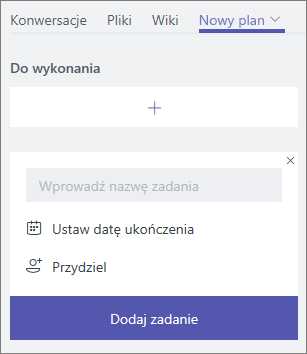
-
Повторите эту процедуру, чтобы добавить любое количество планов для этого канала.
Примечание: Один и тот же план можно добавить к нескольким картам. Это не создаст копию вашего плана.
Работа по плану в Teams
После того как вы добавили план в Teams, вы можете начать его использовать двумя способами:
-
В командном канале: После добавления плана в карточку канала вы можете увидеть его в контексте других бесед, файлов и т. д.Здесь вы можете делать почти все, что вы можете делать в веб-планировщике. Вы также можете перейти на веб-сайт, открыв план в веб-планировщике. Ниже приведен список действий плана в Teams по сравнению с Planner для Интернета.
-
В приложении: В Заданиях, изначально назывался Планировщик, вы можете видеть оба назначенных мне, , а также общие планы и . Назначено Me обрабатывается To Do и отображает задачи, добавленные через это приложение, задачи Outlook, помеченные сообщения электронной почты или задачи Планировщика, которые были назначены вам. Общие планы — это все планы, добавленные в каналы команд. Дополнительные сведения см. в статье Использование задач в Teams.
Планирование действий в Teams по сравнению с Планировщиком для Интернета
Ниже приводится сводка функций, доступных при просмотре ресурсов на вкладке «Команды» в Teams и при просмотре веб-страниц Планировщика.Дополнительные сведения о Планировщике и о том, что с ним можно делать, см. в справке по Планировщику.
| Функции | Карта команд | Заявление о приеме на работу | Планировщик для Интернета | 90 125
| Создать план | Да | Да | Да | 90 125
| Добавить задачи в план | Да | Да | Да | 90 125
| Создать сегменты | Да | Да | Да | 90 125
| Добавить контрольный список к заданию | Да | Да | Да | 90 125
| Создать комментарий к задаче | Да | Да | Да | 90 125
| Установить и обновить ход выполнения задачи | Да | Да | Да | 90 125
| Удалить задание | Да | Да | Да | 90 125
| Использование меток для задач | Да | Да | Да | 90 125
| Установите изображение предварительного просмотра для задания | Да | Да | Да | 90 125
| Прикрепить файлы, фото и ссылки к заданиям | Да | Да | Да | 90 125
| Добавить даты начала и завершения задачи | Да | Да | Да | 90 125
| Назначение людей на задачи | Да | Да | Да | 90 125
| Закрепление предпочтительного плана | № | № | Да | 90 125
| Удалить план | Да, начните с извлечения карты | № | Да | 90 125
| Переименовать план | № | № | Да | 90 125
| Просмотр хода выполнения плана (представление в виде графика) | Да | Да | Да | 90 125
| Получать электронные письма, связанные с работой | № | № | Да | 90 125
| Добавить людей в план | Не на уровне плана Да на уровне канала из Teams | Не на уровне плана Да на уровне канала из Teams | Да | 90 125
| Просмотр задач в календаре (расписание) | Да | Да | Да |
Открытие плана, созданного в Teams, в Planner или Teams
Вы можете получить доступ к плану, созданному в канале Teams, как в веб-планировщике, так и в Teams.
Открытие плана в веб-планировщике
-
С веб-сайта Office365.com. Войдите на сайт office365.com, выберите средство запуска приложений, а затем выберите Планировщик. В Центре планировщика прокрутите содержимое, чтобы найти план в разделе Последние планы или Все планы .
После создания плана в Teams имена группы и канала группы будут отображаться под именем плана в формате: «группа > канал группы». (Если план был создан до февраля 2018 г., эти имена могут быть не видны, пока участник плана не откроет план в Teams после этой даты.) Выберите плитку плана, чтобы открыть план в веб-планировщике.
Примечание. Ранее вы переходили к созданному Teams плану с веб-сайта Office365.ком было тяжело. Иногда чертеж не мог быть найден или, если он был найден, он казался пустым. Теперь все планы, созданные в Teams, видны в Центре планирования. Если вы найдете пустой план, связанный с вашей командой, возможно, это резервный план, который был создан при создании вашей команды. Для плана замены название группы или канала группы может не отображаться на плитке плана под Все планы .
-
На вкладке плана Teams. В Teams выберите свою команду и канал, а затем соответствующую вкладку плана. Справа от вкладок выберите значок Перейти на веб-сайт .
Откроется окно браузера, в котором отображается план веб-планировщика.
Открытие плана в Teams
-
На карточке канала, с которым он был создан. В Teams выберите свою команду и канал, а затем перейдите на вкладку плана.
-
В приложении: В Teams в левом столбце выберите Дополнительные параметры ..., , затем выберите Задачи по планировщику и выберите Задачи. Выберите Все , затем прокрутите список, чтобы найти нужный план.
-
Из веб-планировщика. В веб-планировщике выполните одно из следующих действий:
-
Перейдите в Центр планирования и прокрутите вниз, чтобы найти план в разделе Последние планы или Все планы . На плитке плана выберите ... , а затем выберите Открыть в Microsoft Teams .
-
Найдите и откройте план в веб-планировщике.В верхней части плана выберите ..., а затем выберите Открыть в Microsoft Teams .
-
Удалить вкладку планировщика или удалить план
После того, как вы закончите использовать вкладку «Планировщик» в Teams, вы можете удалить ее из канала своей группы, но сохранить базовый план, или удалить ее из канала и безвозвратно удалить базовый план.
-
В канале группы выберите вкладку «Планировщик», которую хотите удалить, щелкните стрелку рядом с именем вкладки и выберите Удалить .
-
В диалоговом окне Удалить :
90 583
-
Чтобы удалить план из канала группы: Снимите флажок Удалить этот план и все его задачи без возможности восстановления. Эти данные не могут быть восстановлены . Этот флажок не следует устанавливать при открытом диалоговом окне.План больше не будет отображаться в Teams, но будет отображаться в веб-планировщике.
-
Чтобы удалить план: Установите флажок Безвозвратно удалить этот план и все его задачи. Эти данные не могут быть восстановлены . План больше не будет существовать ни в Teams, ни в Планировщике для Интернета.
-
-
Выберите Удалить .
Уведомления планировщика о задачах Teams
Если в вашей команде установлен Планировщик и в вашем плане Teams есть вкладка в Teams, вы можете получать уведомления, когда кто-то другой назначает вам задачу Планировщика.
Чтобы включить уведомления Планировщика для задач в Teams:
-
В веб-планировщике выберите Настройки , а затем в разделе Планировщик выберите Уведомления .
-
Убедитесь, что установлен флажок «Кто-то назначит m».
Дополнительные сведения об электронных сообщениях и уведомлениях Планировщика.
Уведомление о задаче от групп планирования:
-
Появляется в ленте активности Teams.
-
Появиться в чате в Планировщике (здесь можно увидеть запись прошлых карточек задач).
-
Содержит название задачи, кто назначил вам задачу, план, к которому относится задача, и ссылку для открытия сведений о задаче в Teams.
-
Не менять местами сообщения электронной почты о назначении задач Планировщика и мобильные push-уведомления; вы получите все три.
Даже если действие назначения происходит за пределами Teams (например, в Planner для Интернета или в мобильном приложении Planner), план Teams имеет вкладку в Teams, уполномоченному будет отправлено уведомление Teams.
Отключить уведомления Планировщика о задачах в Teams
Если вы являетесь администратором Microsoft 365 и хотите отключить уведомления Planner Teams, вы можете отключить Planner for Teams. Если вы хотите отключить уведомления Планировщика только для задач в Teams, но оставить Планировщик включенным, обратитесь в службу поддержки Office.
.90 000 Топ-5 программ синхронизации файловМногие люди взаимозаменяемо работают на настольном компьютере и ноутбуке или на двух ПК, например, на работе и дома. Бывает и так, что мы вносим изменения в файлы, например полученные по электронной почте, на смартфоне. Также мы часто копируем целые папки между дисками на одном компьютере или переносим данные в облако или на флешку. Или мы делаем резервную копию данных на переносном диске. И вот так создаются разные версии одних и тех же файлов, среди которых легко запутаться — в каталогах с одинаковыми именами у нас частично разное, а частично дублированное содержимое.Программы из этого суперпакета помогут нам легко поддерживать порядок и избегать ошибок. А также — храните свои данные в безопасности, так как многие из этих приложений также имеют функции резервного копирования.
Всю синхронизацию
Allway Sync — удобный инструмент для синхронизации данных между настольными компьютерами, ноутбуками, USB-накопителями, удаленными серверами FTP/SFTP/WebDAV и для резервного копирования.Поддерживает файлы, хранящиеся в облаке. Он позволяет сжимать и шифровать данные. Программа работает на английском языке. Чтобы включить польскую версию, нажмите Language в верхней части окна и выберите Polish .
Фото: «Компьютер Свят»Чтобы начать синхронизацию, сначала необходимо ввести местоположение данных.После нажатия на стрелку мы увидим список, из которого мы можем выбрать локальный, переносной или облачный диск. После выбора типа носителя нажмите Настройки , чтобы указать точное местоположение данных в новом окне, мы также можем, используя список Сжатие и шифрование, решить, должны ли синхронизированные файлы быть упакованы, зашифрованы или просто сохранены. Таким же образом выберите вторую папку для синхронизации, а затем нажмите Анализировать . В окне с результатами анализа вы можете выбрать действия для отдельных файлов.Наконец, нажмите Синхронизировать .
FreeFileSync
FreeFileSync — программа для сравнения, синхронизации, резервного копирования и управления данными.Он позволяет избежать копирования целых папок и дублирования данных — может определять различия между исходной и конечной папками и передавать между ними минимальный объем данных. Поддерживает удаленные FTP/SFTP-серверы. Синхронизирует данные между компьютерами, мобильными устройствами, облачными дисками. Он может синхронизировать сразу много данных и файлы с длинными именами (более 260 символов) и большими размерами.
Фото: «Компьютер Свят»Чтобы начать сравнение, выберите папки, нажав Browse или перетащив их в окно программы.Нажав на иконку Сравнение настроек , мы решаем, хотим ли мы сравнить время модификации и размер файлов, их содержимое или сам размер. Нажмите Сравнить . Нажав на иконку Настройки синхронизации , мы можем выбрать один из вариантов: Двусторонняя , Зеркало (создает зеркала левого каталога), Обновление (копирует только новые и измененные файлы в правый каталог ), Пользовательский (требуется настройка ), и решить, следует ли перемещать удаленные и перезаписанные файлы в корзину, немедленно удалять с диска или помечать и перемещать).Нажмите Синхронизировать .
День рождения Компьютерный мир 11/2018
Аттракционы для читателей на сумму более 3000 злотых: 20 полных версий, набор курсов английского языка eTutor, коды игр: War Thunder, Klondike, Zombi Hunter, 2xDVD: Полный набор инструментов для установки и переустановки Windows + Лучший эмулятор Android и SteamOS - система для игроков, а также архив, исторический выпуск для скачивания - Komputer Świat 1/1998. Komputer Świat 11/2018 доступен в киосках и на ksplus.pl (электронная версия) и Literia.pl (бумажная версия).
ГудСинк
GoodSync — профессиональная, простая в использовании программа для синхронизации и резервного копирования файлов.Позволяет настроить расписание и автоматическую синхронизацию, например, после подключения оператора или перед выходом из системы. Он хорош для синхронизации больших объемов данных. Он поддерживает шифрование (бит AES-256) для передачи и хранения данных. Сохраняет историю изменений файлов. Он поддерживает протоколы FTP, SFTP, WebDAV и Amazon S3.
Фото: «Компьютер Свят»Внимание! При установке выбираем польский язык.В конце установки программа предлагает удаленное подключение наших компьютеров по технологии производителя GoodSync Connect (это необязательно) и запускает мастер первой задачи (можно выбрать Синхронизация или Резервное копирование). Чтобы затем вызвать мастер, нажмите Новая задача . Затем GoodSync предлагает следующие шаги, отображая команды во всплывающих подсказках — укажите места для сравнения, а затем нажмите Анализировать . Настройки синхронизации можно найти после нажатия на Options .Чтобы запустить его, нажмите Синхронизировать .
SyncBackFree
SyncBackFree — это программное обеспечение для синхронизации, резервного копирования и восстановления данных, разработанное с 2003 года.Это позволяет вам создать расписание резервного копирования. Создает профили, в которых хранится информация о папках и файлах, которые мы синхронизируем или защищаем копиями. Все функции доступны из панели инструментов в нижней части окна программы.
Фото: «Компьютер Свят»Чтобы начать работу с SyncBackFree, нажмите New .Появится окно мастера создания нового профиля. Введите его имя, а затем выберите один из трех типов профилей: Резервное копирование , Дуплексная синхронизация , Зеркало . В случае синхронизации мы указываем две локации. Мы можем выбрать из списка внутренний диск, внешний диск, сетевой путь или FTP-сервер. Мы также можем решить сжать файлы. Затем в новом окне введите пути к папкам и нажмите Применить и ОК для сохранения профиля.Программа запускает симуляцию синхронизации в соответствии с сохраненными настройками. Для запуска задачи выберите выбранный профиль в окне программы и нажмите Выполнить на нижней панели.
Синхронизация
Программное обеспечение с открытым исходным кодом для синхронизации файлов между устройствами в локальной сети или между удаленными устройствами через Интернет.Обеспечивает конфиденциальность и безопасность передаваемых данных — не использует центральные серверы крупных компаний и использует шифрование. Syncthing должен быть установлен на всех компьютерах, между которыми мы хотим синхронизировать данные. Устройства будут идентифицированы по идентификатору, сгенерированному программой. В левой части окна программы вы можете увидеть расшаренные в ней папки, а в правой - устройства.
Фото: «Компьютер Свят»Для добавления устройства в разделе Удаленные устройства нажмите Добавить удаленное устройство и в новом окне на вкладке Общие введите ID, считанный с данного компьютера или предоставленный нам его пользователем (чтобы узнать идентификатор компьютера, нажмите Shares и Show ID ).Повторяем эти действия на всех компьютерах, которые должны обмениваться данными. Чтобы расшарить каталог, в разделе Папки нажимаем Добавить папку , выбираем ее и выбираем компьютер, на который расшариваем.
Дополнительные тесты и руководства можно найти в последних выпусках Computer World и Necessary:
Посмотрите, как ознакомиться с подробными характеристиками компьютера — видеоруководство:
.FreeFileSync 11.17 - хорошие программы
Скачать программу
с помощью Помощника по загрузке
Помощник может предложить установку рекламных предложений, с которыми вам не нужно соглашаться, чтобы скачать программу. Вы также можете использовать прямые ссылки без помощника (кнопка рядом с ним). В случае случайной установки нежелательного ПО рекомендуем воспользоваться нашим руководством.FreeFileSync — интересный инструмент для сравнения и синхронизации данных (в том числе с MTP-устройствами), выпущенный под лицензией GNU/GPL для пользователей операционных систем Windows и Linux.
Программа хорошо синхронизирует большие объемы данных, включая файлы размером более 4 ГБ и очень длинными именами (даже более 260 символов). Он поддерживает стандарт Unicode, а также позволяет синхронизировать содержимое папок по сети. Все алгоритмы, реализованные в FreeFileSync, были написаны на C++, с большим упором на оптимизацию эффективности их работы.
FreeFileSync, несмотря на простоту использования, оснащен множеством полезных функций.Он позволяет работать в целых 4-х режимах: автоматический (изменения обнаруживаются и применяются с обеих сторон), зеркальный (правая папка будет перезаписана содержимым левой), обновление (копирование новых или обновленных файлов в правую сторона) и собственные (позволяющие пользователю определять свои собственные правила синхронизации). Данные можно сравнивать по размеру и дате изменения файлов и их содержимого. Конечно, у пользователя есть возможность синхронизировать содержимое папки без предварительного сравнения.
Помимо основного функционала пользователю также доступны опции, значительно облегчающие процесс синхронизации. К ним относятся функции автоматического удаления копий с диска при синхронизации больших объемов данных, копирование заблокированных файлов через службу теневого копирования томов Windows (только в системах Windows), временное исключение файлов, передача прав доступа к файлам, фильтр предварительного просмотра, позволяющий предварительно просмотреть результаты работы до ее выполнения и усовершенствованный механизм блокировки синхронизации, полезный, когда несколько пользователей пытаются выполнить сетевую синхронизацию одних и тех же пакетов данных.
Большим преимуществом FreeFileSync является возможность сохранять конфигурацию программы во внешние файлы, а также создавать пакетные файлы, позволяющие выполнять синхронизацию в любой момент (просто запустить файл) или, если они добавлены в запланированные задачи в Windows, автоматическая синхронизация данных в выбранные дни и в указанное время.
Программа доступна в версии на польском языке. Установочный файл позволяет установку в 32-битных и 64-битных системах.Из него также можно создать портативную версию приложения, которая после копирования, например, на флешку, позволит запускать программу на многих компьютерах без необходимости ее установки.
Внимание!
- Во время установки мастер предлагает установить дополнительные компоненты. Они не требуются для корректной работы программы и мы не рекомендуем их устанавливать.
Предложить изменения в описании
Предложить изменения в описании Опечатка или ошибка в описании? Важная особенность, о которой мы не написали? Будем признательны за отправку ваших предложений через форму ниже:Сообщить об обновлении программы
Сообщить об обновлении программыВведите номер новой версии или ссылку на страницу об этом ниже:.Синхронизация сотрудников - Руководство пользователя программ R2 Payer, R2 PayerPRO, R2 Payer и SB
Синхронизация сотрудников 9000 2Добавление сотрудников в считыватель (с возможностью регистрации по проксимити-карте)
-
Введите Номер карты РКП (на каждой карте напечатан свой уникальный номер) непосредственно в программе, в Текущая занятость
-
Подождите, пока модуль интеграции автоматически зарегистрирует нового сотрудника в считывателе с функцией Синхронизация сотрудников (см. Руководство администратора - Взаимодействие со считывателями РВП - Подключение считывателей / АВТОМАТИЧЕСКАЯ РАБОТА) или вручную запустите эту функцию в интеграции модулей (см. Руководство администратора - Взаимодействие со считывателями RCP - Содержимое считывателя / СИНХРОНИЗАЦИЯ)
-
Выдать сотруднику удостоверение личности с введенным номером и при необходимости проверить возможность записи событий ввода/вывода
-
При замене идентификационной карты процедура такая же, т.е. введите номер новой карты прямо в программе и дождитесь, пока модуль интеграции обновит номер карты в считывателе
-
Чтобы удалить сотрудника из считывателя, очистите поле Номер карты РКП непосредственно в программе и дождитесь, когда модуль интеграции удалит сотрудника из считывателя
Примечание 1.При синхронизации списка сотрудников между программой и считывателем (или считывателями) учитываются сотрудники с заполненным (в текущей занятости) полем номер карты РКП . Дополнительно в модуле интеграции списка сотрудников можно сузить список сотрудников до выбранных отделов, для каждого считывателя в отдельности (см. Руководство администратора - Взаимодействие со считывателями РВП - Подключение считывателей / БАЗА ДАННЫХ) .
Примечание 2. Мы не вводим сотрудников напрямую в считыватель. Новый сотрудник автоматически добавляется ко всем подключенным считывателям через модуль интеграции (Синхронизация сотрудников).Вам нужно только ввести номер карты РКП, выданной сотруднику в программе R2 Payer .
Изменение идентификационных данных (возможность регистрации с помощью PIN-кода или отпечатка пальца)
-
Войдите в меню считывателя, нажав и удерживая кнопку
ВНИМАНИЕ. Если сотрудники (пользователи) уже внесены в считыватель, то дополнительно (после вызова меню) введите ID и ПИН сотрудника с правами Администратора или держите карту сотрудника. -
Выберите меню Ручн. (пользователи Reader), а затем подменю Man.
-
Появится список сотрудников, зарегистрированных на считыватель модулем интеграции с функцией Синхронизация сотрудников (см. Руководство администратора - Взаимодействие со считывателями РВП - Содержание считывателей), в столбцы:
-
Идентификационный номер - уникальный идентификационный номер сотрудника (при синхронизации автоматически присваивается как идентификатор (X_I) текущей занятости, кроме того, сотрудники (пользователи) с правами Администратора, т.е. меню читалки, выделяются
-
Имя - фамилия и имя сотрудника (можно изменить при синхронизации, если оно было изменено в программе)
-
OP - количество сохраненных отпечатков пальцев
-
PIN - информация о сохраненном PIN-коде
-
Карты - информация о сохранении номера проксимити карты (номер карты вводится непосредственно в программу при текущей занятости и обновляется при синхронизации)
-
-
Наведите стрелки на нужного сотрудника или найдите сотрудника, нажав и выбрав функцию Поиск.Пользователь
-
Нажмите и выберите функцию Редактировать , зарегистрируйтесь здесь:
-
Регистрация OP - регистрация до 10 отпечатков пальцев (для каждого сотрудника), позволяет использовать альтернативный метод регистрации (в дополнение к удостоверению личности или вместо него)
-
Изменить ПИН - ввод ПИН кода, который также можно использовать для регистрации событий ввода/вывода
-
Право - изменение статуса с Пользователь на Администратор разрешает этому сотруднику входить в главное меню считывателя (т.е. модифицировать данные, если это необходимо)
-
ОК (Отправить) - подтверждение введенных данных
-
Esc (Назад) - отменить все изменения
-
- После подтверждения (или отмены) изменений выйти из меню и установить себя в основном окне с помощью клавиши
Примечание 1.Хорошо, если хотя бы один пользователь (сотрудник) имеет статус администратора, иначе доступ к считывателю будет возможен без какой-либо проверки.
Примечание 2. В случае использования нескольких считывателей возможный отпечаток пальца и PIN-код необходимо вводить на каждом считывателе отдельно.
Примечание 3. ПИН-код и Разрешения можно задать как непосредственно в считывателе, так и в модуле интеграции (см. Руководство администратора - Взаимодействие со считывателями РВП - Контент считывателей / СОТРУДНИКИ), при этом отпечаток пальца сохраняется только непосредственно в считывателе.
.Тест программ синхронизации данных - стр. 2 - PC World
PCsync предлагает приятный интерфейс и множество опций, жаль, что это не бесплатно.
Центр устройств Windows Mobile не работает с Windows XP.
ActiveSync — немного архаичный, но все еще эффективный инструмент для Windows XP и более старых версий Microsoft.
Функциональные лидеры
Allway Sync очень удобен в использовании.Несколько щелчков мыши — это все, что нужно, чтобы запланировать автоматическую синхронизацию. С другой стороны, GoodSync позволяет создавать расписание с точностью до секунды и может реагировать даже на минимальные изменения синхронизируемых данных.
Для запуска обновления достаточно изменить метаданные, хранящиеся в некоторых типах файлов. Конкурсные программы не могут этого сделать.
См. также:
GoodSync также имеет больше всего функций, облегчающих вашу работу. В нем нет недостатка ни в одном полезном инструменте.Кроме того, он намного лучше использует функцию шифрования данных Windows EFS (Encrypting File System) — что удивительно! - чем продукт Microsoft SyncToy. Цена, однако, более медленная работа.
Характерной особенностью ведущих из протестированных программ является то, что они предлагают не только синхронизацию, но и многое другое. GoodSync и Allway Sync позволяют создавать мобильные версии на любом носителе. Благодаря этому их можно запустить на любом компьютере одним щелчком мыши, без необходимости установки.GoodSync отправляет копии ваших данных на FTP-серверы и обновляет их с помощью службы онлайн-хранилища файлов Amazon S3.
SyncToy имеет встроенный превосходный механизм фильтрации данных, основанный на атрибутах и метаданных, встроенных в файлы, для облегчения интеллектуального анализа данных и планирования синхронизации.
На подиуме
Заслуженное первое место в категории Windows-программ заняла программа GoodSync, которая имеет доработанный интерфейс, синхронизирует файлы в локальной сети (Ethernet и Wi-Fi) и с помощью USB-кабелей.
Кроме того, он может синхронизировать данные с FTP-серверов (также поддерживает зашифрованный протокол SFTP) и позволяет обновлять данные на веб-серверах. И все это предлагает бесплатно, как и два других приложения с подиума — SyncToy и Allway Sync.
GoodSync также имеет лучшую версию на польском языке. Перевод неполный, но требует лишь минимального знания английского языка.
Осторожно, совместимость!
Центр устройств Windows Mobile не распознает формат файлов резервных копий, созданных ActiveSync.Если вы хотите использовать такую копию, вы должны восстановить ее с помощью ActiveSync, а затем создать новую с помощью Центра устройств Windows Mobile.
Тест программ для синхронизации данных между Windows и мобильными системами
.Тест программного обеспечения для синхронизации данных
Домашний и рабочий компьютер, ноутбук, мобильный телефон, портативный накопитель - файлы, над которыми вы работаете, могут быть сохранены во многих местах. Чтобы поддерживать их все в актуальном состоянии, вам необходимо регулярно их синхронизировать. Мы проверили, чего стоят самые популярные программы синхронизации данных.
Мы разделили наш тест на две части. В первую мы включили самые популярные инструменты для синхронизации файлов между Windows и различными устройствами, такими как другие компьютеры, внешние накопители или медиаплееры, но не мобильными телефонами или КПК.
Источник фото: © Тест программного обеспечения синхронизации данных Windows. Нажмите для увеличения (фото: PC World)Другими словами, в первую тестовую группу вошли программы, работа которых никогда не выходит за рамки одной операционной системы, в частности Windows (в разных версиях).
Конечно, съемный диск или USB-накопитель можно прочитать в любой операционной системе (при условии, что она поддерживает файловые системы FAT/FAT3 или NTFS), но эти носители сами по себе являются «бессистемными».
Вторая часть теста касалась приложений для синхронизации данных между Windows и мобильными системами: ОС Windows Mobile и iPhone.
Для теста мы выбрали программы, автоматически отслеживающие и синхронизирующие измененные файлы. Заслуживающих внимания всего несколько, хотя на рынке можно найти много аналогичного функционала. Например, были отклонены заявки на создание и синхронизацию резервных копий, а также поиск различий в содержимом указанных папок.
Выбор программного обеспечения для синхронизации данных в мобильных системах очень ограничен - на практике мы полагаемся только на то, что предлагают производители оборудования. Поэтому в нашем тесте в этой категории было всего три предмета.
Как мы тестировали?
Мы установили протестированные программы на компьютеры под управлением Windows 7 64-bit и Windows XP с SP3. В Windows 7 мы использовали 64-битные версии приложения, если они были доступны.
В ходе тестирования Windows-программ мы проверили, с какими устройствами они могут взаимодействовать. В обеих протестированных группах мы проверили, работают ли все способы синхронизации, доступно ли расписание задач, умеет ли программа шифровать и сжимать данные, а также автоматически распознает и синхронизирует данные от почтовых клиентов. Мы также оценили дополнительные функции, такие как наличие портативных версий программного обеспечения, которые хорошо работают во время частых поездок. Различные фильтры и мастера для облегчения работы тоже могли рассчитывать на положительную оценку.
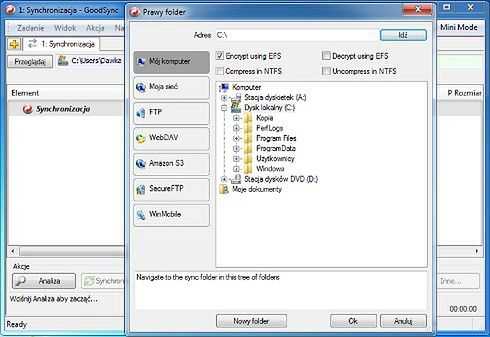 Источник изображения: © GoodSync — отличная программа для синхронизации данных между ПК. Это быстро, бесплатно и не нагружает компьютеры. (фото: Мир ПК)
Источник изображения: © GoodSync — отличная программа для синхронизации данных между ПК. Это быстро, бесплатно и не нагружает компьютеры. (фото: Мир ПК) Что и как вы будете синхронизировать
Все приложения прошли проверку в локальной сети без проблем и за одинаковое время. Однако не у всех получилось синхронизировать данные после подключения устройств по Wi-Fi. SyncToy и SmartSync с этим не справились, несмотря на то, что их производители декларируют поддержку беспроводной сети.
Нет приложения, позволяющего синхронизироваться через популярный в ноутбуках интерфейс Bluetooth.Это довольно серьезная оплошность производителей.
Все протестированные программы синхронизируют данные на компьютере и на съемных носителях. Некоторые, такие как GoodSync, даже поддерживают подключение через специальные USB-кабели с двумя штекерными разъемами A (также называемые кабелями передачи или Laplink).
Самым длинным списком синхронизированного оборудования могут похвастаться обладатели первых двух мест - GoodSync и SyncToy. Они поддерживают соединения между компьютерами, внешними дисками, картами памяти или медиаплеерами.
SyncToy правильно распознает даже сетевые диски NAS. Коммерческие программы являются худшими в этой категории - они не работают с массивами, мультимедийными устройствами или телефонами. Функциональные лидеры
Allway Sync очень удобен в использовании. Несколько щелчков мыши — это все, что нужно, чтобы запланировать автоматическую синхронизацию. С другой стороны, GoodSync позволяет создавать расписание с точностью до секунды и может реагировать даже на минимальные изменения синхронизируемых данных.
Для запуска обновления достаточно лишь изменить метаданные, хранящиеся в некоторых типах файлов. Конкурсные программы не могут этого сделать.
GoodSync также имеет множество функций, облегчающих вашу работу. В нем нет недостатка ни в одном полезном инструменте. Кроме того, он намного лучше использует функцию шифрования данных Windows EFS (Encrypting File System) — что удивительно! - чем продукт Microsoft SyncToy. Цена, однако, более медленная работа.
Характерной особенностью ведущих тестируемых программ является то, что они предлагают не только синхронизацию, но и многое другое.GoodSync и Allway Sync позволяют создавать мобильные версии на любом носителе. Благодаря этому их можно запустить на любом компьютере одним щелчком мыши, без необходимости установки. GoodSync отправляет копии ваших данных на FTP-серверы и обновляет их с помощью службы онлайн-хранилища файлов Amazon S3.
SyncToy имеет встроенный превосходный механизм фильтрации данных, основанный на атрибутах и метаданных, встроенных в файлы, что упрощает поиск данных и планирование синхронизации.
Обратите внимание на совместимость!
Центр устройств Windows Mobile не распознает формат файлов резервных копий, созданных ActiveSync. Если вы хотите использовать такую копию, вы должны восстановить ее с помощью ActiveSync, а затем создать новую с помощью Центра устройств Windows Mobile.
Источник фото: © Тест программ синхронизации данных между Windows и мобильными системами. Нажмите для увеличения (фото: Мир ПК)На подиуме
Заслуженное первое место в категории Windows-программ заняла программа GoodSync, которая имеет доработанный интерфейс, синхронизирует файлы в локальной сети (Ethernet и Wi-Fi ) и с помощью кабелей USB.
Кроме того, он может синхронизировать данные с FTP-серверов (он также поддерживает зашифрованный протокол SFTP) и позволяет обновлять данные на веб-серверах. И все это предлагает бесплатно, как и два других приложения с подиума — SyncToy и Allway Sync.
GoodSync также имеет лучшую полированную версию на польском языке. Перевод неполный, но требует лишь минимального знания английского языка.
.